Kali ini saya ingin bagi-bagi ilmu cara merubah seluruh format dari aplikasi Microsoft Office ke PDF. Jadi, tidak hanya Microsoft Word saja yang bisa dirubah ke PDF, tapi segala jenis Microsoft Word seperti, MS Exel, MS Power Point dan lain-lain.
2. Setelah di klik tombol download, maka akan muncul tampilan seperti ini.
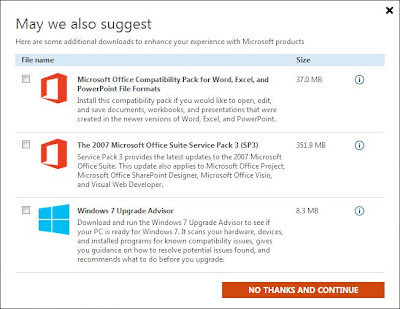 |
| Klik gambar untuk perbesar |
Klik "NO THANKS AND CONTINUE"
3. Maka akan download otomatis, tunggu hingga selesai di download. Apabila sudah selesai di download, klik 2 kali aplikasinya,
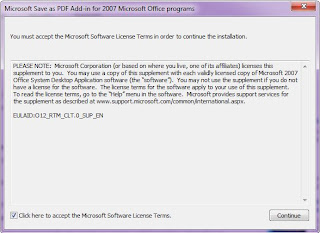 |
| Klik gambar untuk perbesar |
Jangan lupa, di ceklis yang bagian bawah dan klik "Continue"
4. Tunggu hingga proses installasi berjalan sendiri
5. Dan Klik OK, apabila sudah tampil seperti gambar dibawah ini
Selesai deh....
6. Sekarang kita coba jalankan MS Word untuk membuktikan, buka dokumen apa saja, atau buka MS Word halaman kosong. Disini saya buka sembarang dokumen. Kemudian klik "Save As", pada bagian "Save As Type, pilih "PDF (*.pdf), seperti gambar dibawah
 |
| Klik gambar untuk perbesar |
7. Langkah terakhir yaitu klik tombol "Save"
SELESAI
Terima kasih, semoga membantu.

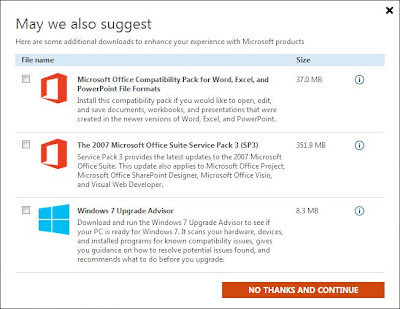
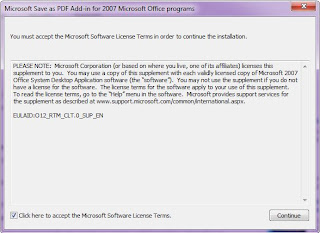
















Trims gan atas sharing infonya.. sy perlu program ini utk laporan kerja di kantor
ReplyDelete